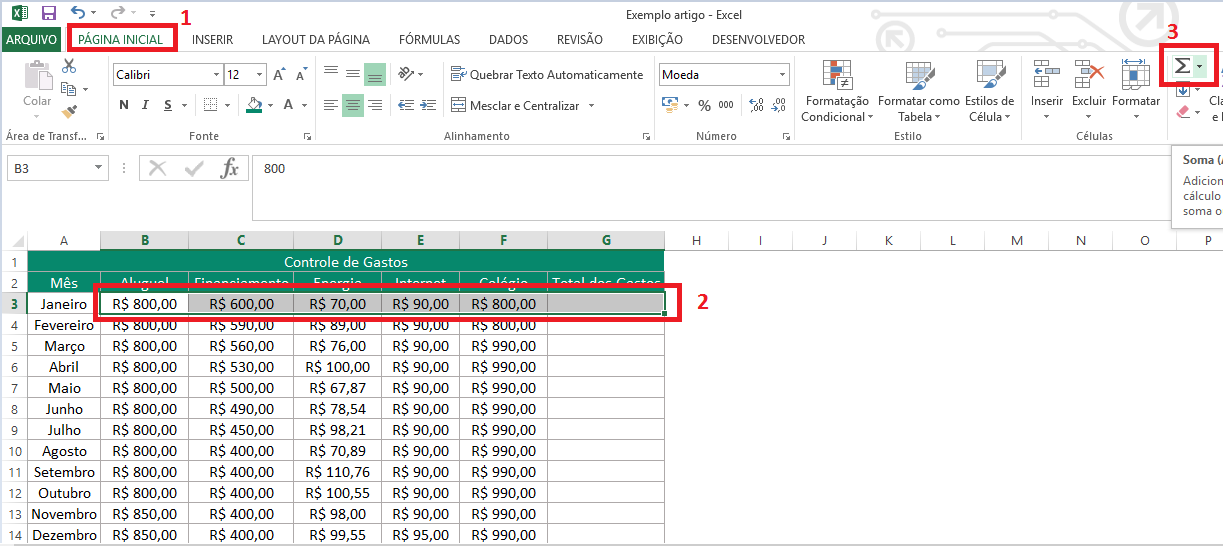Somar no Excel – Conheça 7 Maneiras Diferentes
Procurando por um tutorial completo para aprender a Somar no Excel? Então você está no lugar certo!
Pode-se dizer que a soma de valores no Excel é, provavelmente, uma das tarefas mais realizadas pelos usuários. E não é por acaso que essa tarefa costuma ser uma das primeiras a serem aprendidas por quem está dando seus primeiros passo no Excel.
Se você costuma usar a tradicional função SOMA, saiba que existem diversas outras opções para se obter a somatória de valores. Se interessou pelo assunto? Então confira a seguir 7 maneiras diferentes de Somar no Excel.
Já está interessado(a) no que vem por aí? Então compartilhe com sua rede de amigos para que mais pessoas possam aprender as principais maneiras de somar no Excel:
7 Opções Diferentes para Somar no Excel
Navegue pelo tópico de seu interesse:
- Método 1: Digitando valores dentro da célula
- Método 2: Utilizando a Função Soma
- Método 3: Usando o Botão AutoSoma
- Método 4: Usando um atalho para Somar no Excel
- Método 5: Usando intervalos nomeados para Somar no Excel
- Método 6: Usando a Barra de Status para obter a Soma no Excel
- Método 7: Somar apenas células visíveis no Excel
Método 1: Digitando valores dentro da célula
A maneira mais simples de realizar operações de adição no Excel é digitando os valores que se deseja somar, junto com o sinal de igual (=) e o sinal da adição (+).
Por exemplo, para somar os valor 10 e 20, basta digitar na célula do Excel: =10+20. Para conferir o resultado basta teclar Enter. Veja a imagem abaixo:
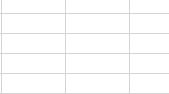
Método 2: Utilizando a Função Soma
Além das opções citadas acima para somar no Excel, podemos também utilizar a função SOMA.
Com a função SOMA é possível somar qualquer argumento inserido dentro da função, sejam estes números dentro de uma célula, ou até mesmo números inseridos diretamente na função como, por exemplo, quando se deseja somar os números: 400, 50, 90.
Sintaxe:
SOMA(número1,[número2],…)
Onde:
- número 1: Representa o primeiro número que deseja-se somar. Este número poder ser digitado na fórmula, uma referência ou até mesmo um intervalo de células, por exemplo: A1:A300. Campo obrigatório
- número 2…: Representa o segundo número que deseja-se somar, por exemplo, A1;4. Campo opcional.
Exemplos práticos
Com a Função SOMA, é possível somar valores que não estão em células do Excel, veja abaixo um exemplo:
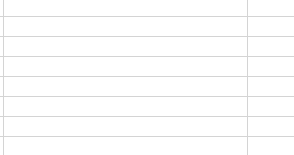
Para realizar esta operação, basta digitar o sinal de igual na célula onde irá aparecer o resultado, inserir a função SOMA e em seguida digitar os valores que se deseja somar, separando-os por ponto e vírgula (;), então teclar Enter e conferir o resultado.
Com a função SOMA, também é possível somar valores que estão em sequência ou não em células do Excel de maneira rápida e prática.
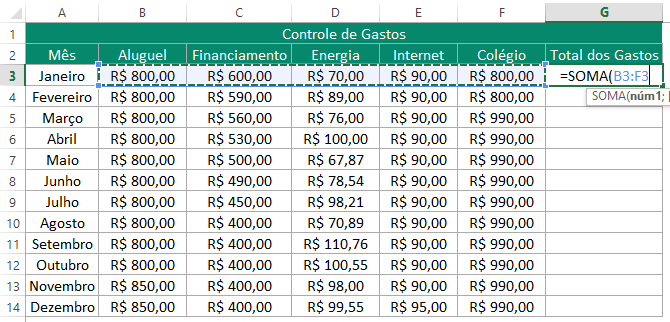
Para realizar este tipo de operação, basta digitar o sinal de igual (=), a função SOMA, e selecionar os dados que devem ser somados, neste exemplo os números estão em sequência, em seguida tecle Enter e veja o resultado:
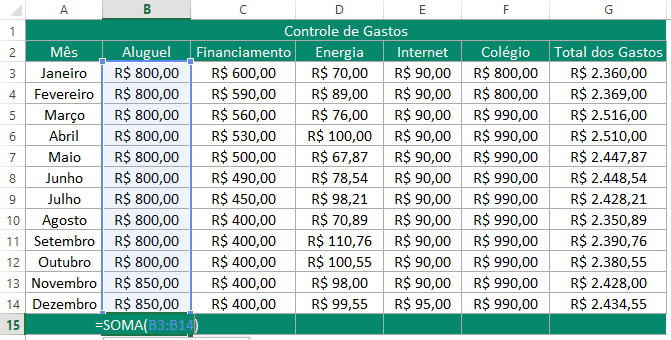
Para as linhas seguintes utilize a alça de preenchimento e arraste a fórmula para as demais células.
Ao utilizar a função SOMA, para valores que não estão em uma sequência de células, basta selecionar uma a uma e separá-las com o ponto e vírgula (;), veja:
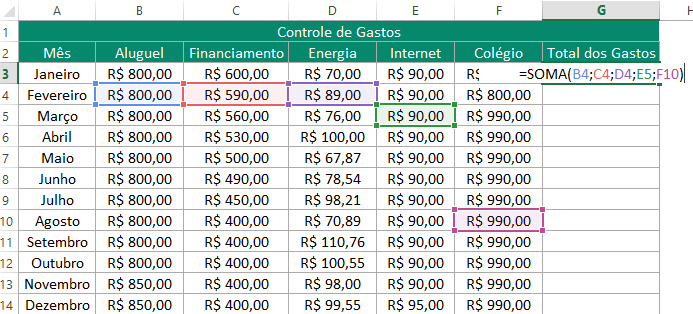
Vale destacar que você pode somar os valores dentro das células do Excel, tanto na horizontal, quanto na vertical:
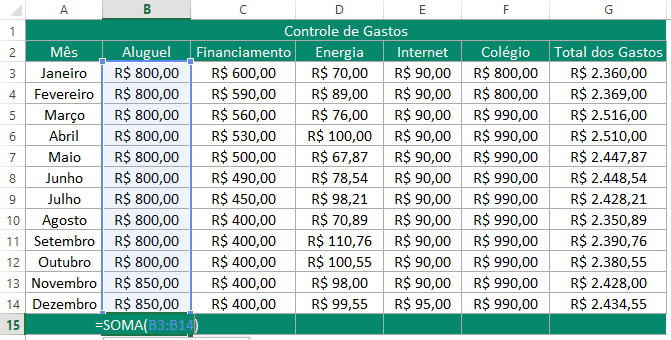
Método 3: Usando o Botão AutoSoma
Outra maneira muito prática para realizar a soma no Excel, é utilizando o botão AutoSoma. Veja a imagem a seguir:
Conforme imagem acima, o primeiro passo é ir até a guia “Página Inicial” e, em seguida, selecionar as células na sequência, onde estão os valores que se deseja somar até a célula onde o resultado irá aparecer, agora basta
clicar no botão  , que o resultado aparecerá:
, que o resultado aparecerá:
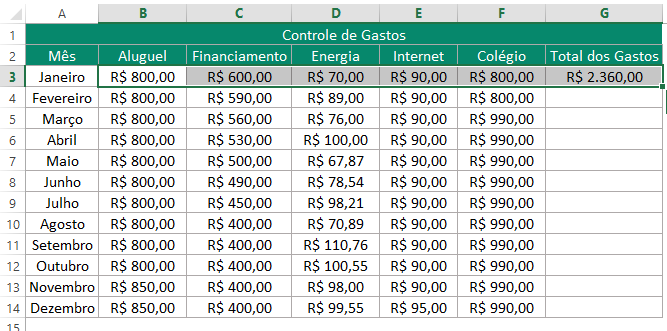
Note que a somatória irá aparecer automaticamente, para as células seguintes basta utilizar a alça de preenchimento e puxar a formula para as demais células.
Para mais detalhes sobre este recurso, confira: AutoSoma no Excel: Como usar essa ferramenta?
Método 4: Usando um atalho para Somar no Excel
A quarta opção para somar no Excel é usando o atalho ALT =. Essa opção serve apenas para somar colunas, portanto, basta selecionar a célula onde deseja a soma da coluna e usar o atalho ALT =.
Esse atalho é uma alternativa mais prática de se usar a AutoSoma conforme mostramos no Método 2.
Método 5: Usando intervalos nomeados para Somar no Excel
Outra opção para somar colunas no Excel é usar intervalos nomeados na função SOMA para obter rapidamente o valor da soma. Isso pode ser útil quando você espalha dados em uma planilha grande e deseja obter rapidamente a soma de uma coluna ou intervalo. Você primeiro precisa criar um intervalo nomeado e, em seguida, pode usar esse nome para obter a soma
Veja o exemplo abaixo:
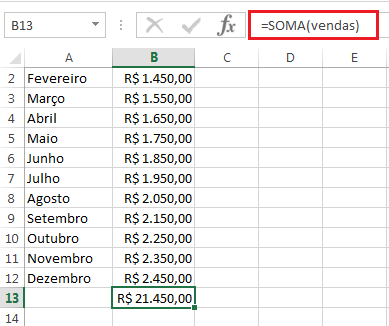
Método 6: Usando a Barra de Status para obter a Soma no Excel
Usar a barra de Status do Excel é, provavelmente, a maneira mais rápida de se obter uma soma. Neste caso, tudo o que você precisa fazer é selecionar a coluna desejada e conferir a barra de status (localizada na parte inferior da sua tela).
No exemplo abaixo, temos uma planilha onde desejamos obter o total da coluna B. Para isso, basta selecionar os valores e conferir o total na barra de status.
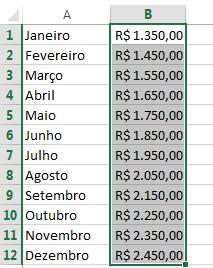
Após selecionar o intervalo desejado, observe que a barra de status mostrará a SOMA da seleção.

Método 7: Somar apenas células visíveis no Excel
Se você tiver um conjunto de dados em que você filtrou células ou as algumas células estão ocultas, então não poderá usar a função SOMA ou qualquer um dos métodos anteriores caso você deseja mostrar o total apenas das células visíveis.
Note no exemplo abaixo onde estamos exibindo apenas as vendas de alguns meses, porém o Excel nos mostra o total de todos os meses do ano em vez de mostrar apenas o total das células visíveis.
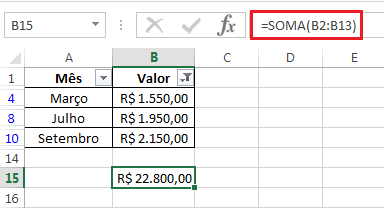
A razão pela qual obtivemos o resultado errado é que a função SOMA também pega as células filtradas / ocultas ao calcular a soma de uma coluna. Caso você queira obter apenas a soma das células visíveis, não poderá usar a função SOMA. Neste caso, você precisa usar a função AGREGAR ou SUBTOTAL. Veja a imagem abaixo:
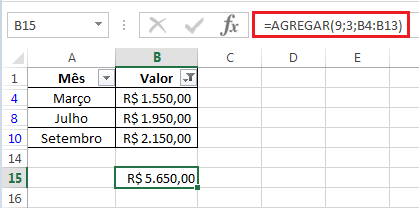
Dica: Se você estiver usando o Excel 2010 ou versões posteriores, poderá usar a função AGREGAR. Ele faz tudo o que a função SUBTOTAL faz e um pouco mais. Caso você esteja usando versões anteriores, poderá usar a função SUBTOTAL para obter apenas a SOMA de células visíveis (ou seja, ignora as células filtradas / ocultas).
Confira também as seguintes dicas de Excel:
- Como Multiplicar no Excel – Passo a Passo
- Potenciação no Excel: 2 Métodos Para Você Calcular
- Divisão no Excel: Tudo O Que Você Precisa Saber
- Como Somar uma Coluna no Excel (Diferentes Opções)
- Função SOMARPRODUTO no Excel: Como usar?
- Como Somar Horas no Excel – Passo a Passo
E então, o que achou das diferentes opções para se obter a soma no Excel? Deixe o seu comentário abaixo e continue conferindo mais dicas de Excel em nosso site!